【服务项目】荣誉分类怎么使用?
发布时间
2023-12-07 10:48:02
1.进入职称神器网页,点击【登录】,登录个人账号。
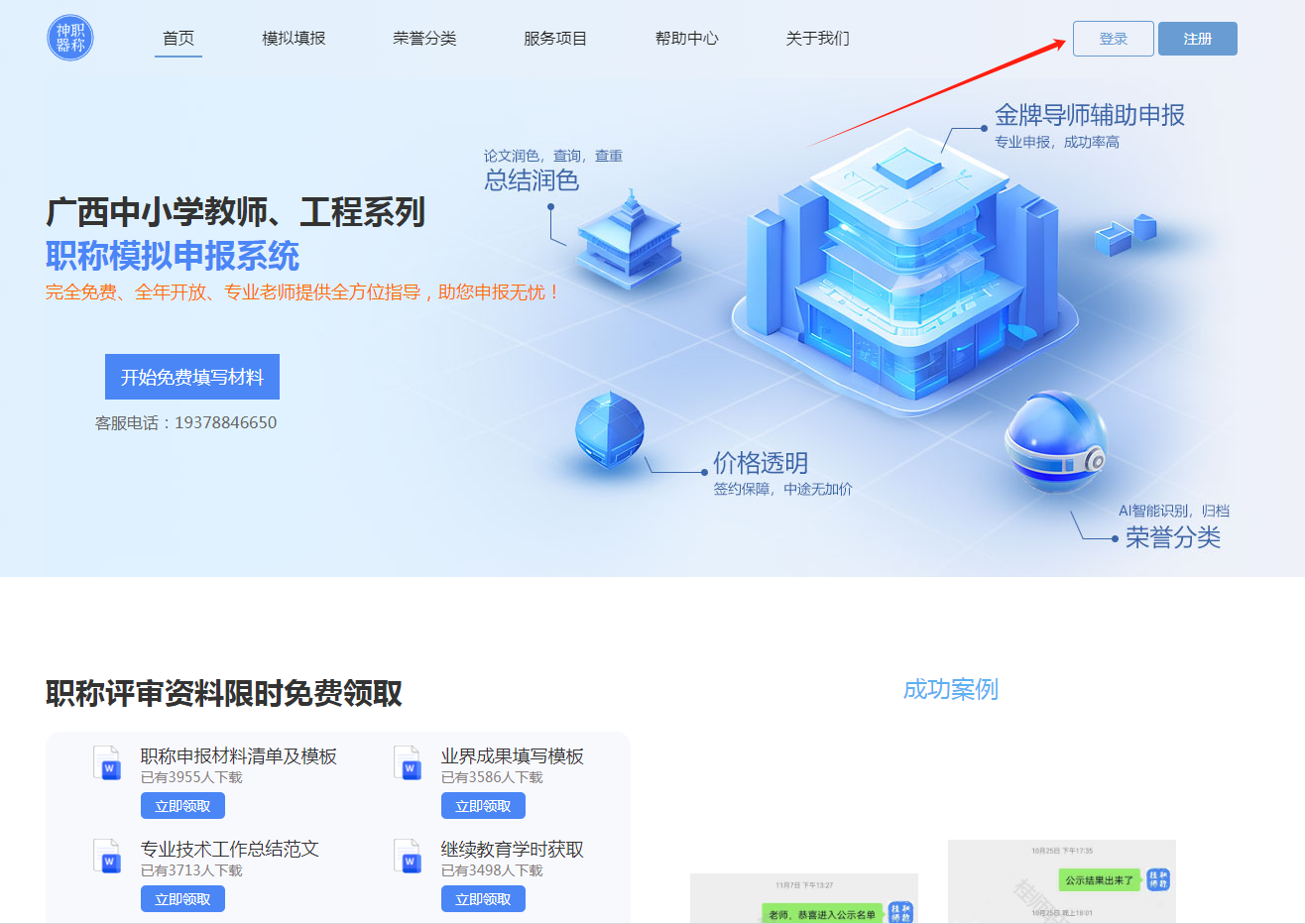
输入相应的账号密码,点击【登录】。
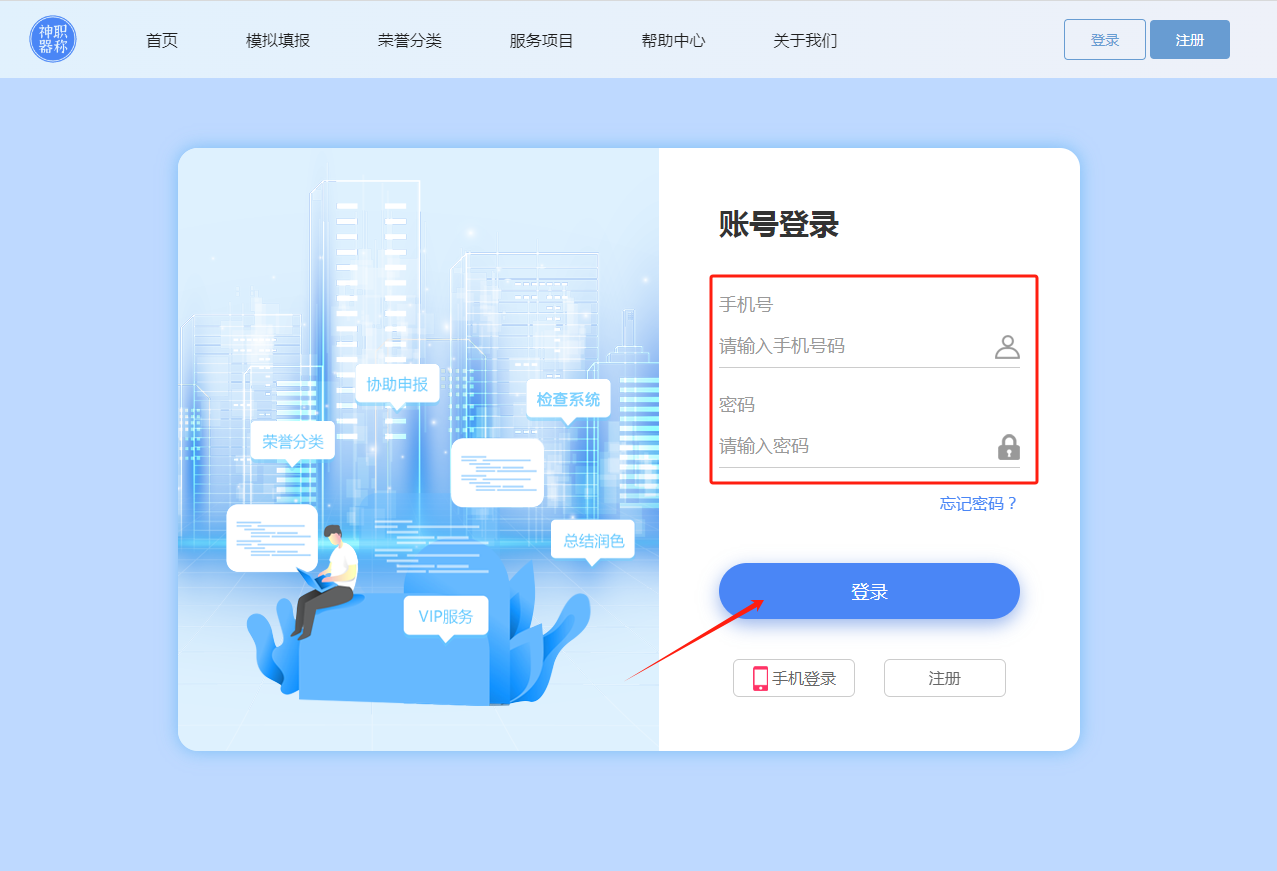
2.登录成功后,会自动跳转至模拟申报系统个人中心首页,如下图。点击【编辑材料】,进入表单编辑页面。
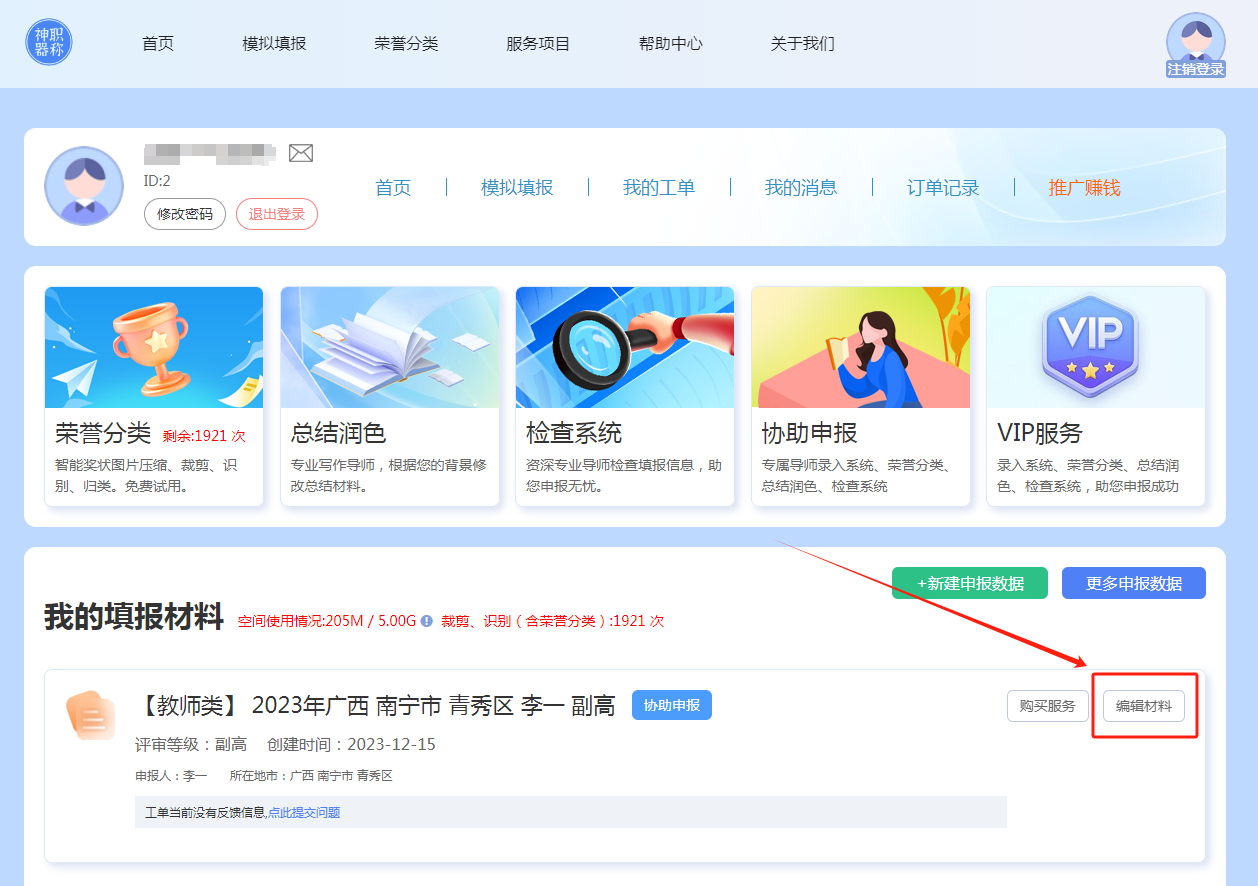
3.进入编辑表单页面。
(1)上传
购买【荣誉分类】后,模拟填报系统左侧菜单页会出现【奖状智能分类】板块。
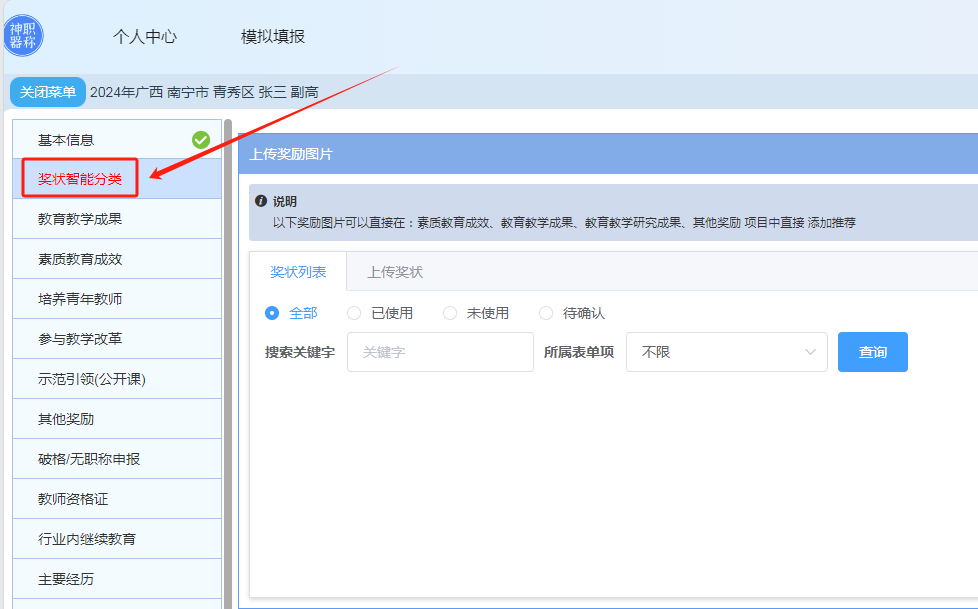
首先,在页面点击【上传奖状】进行奖状的上传。
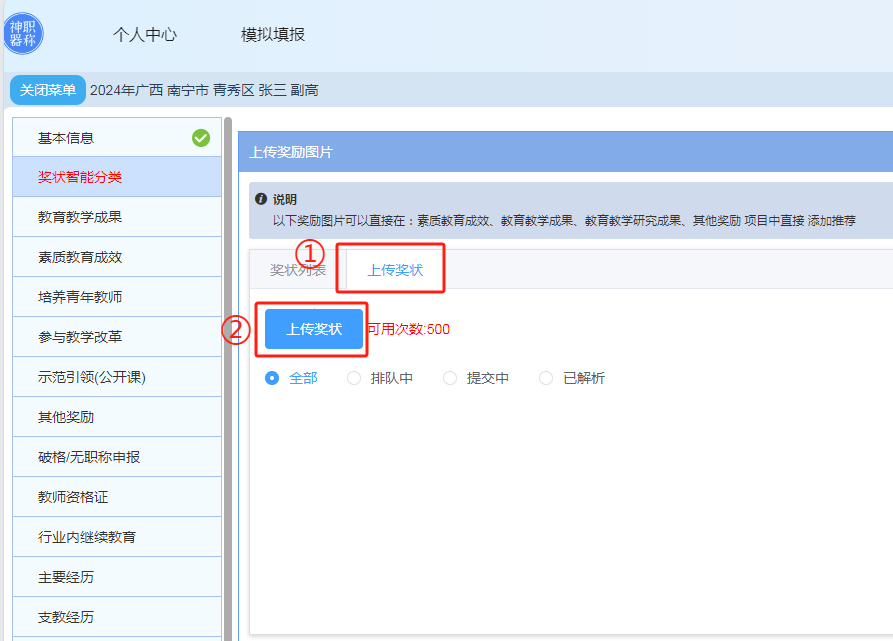
选定好图片后,点击“打开”。
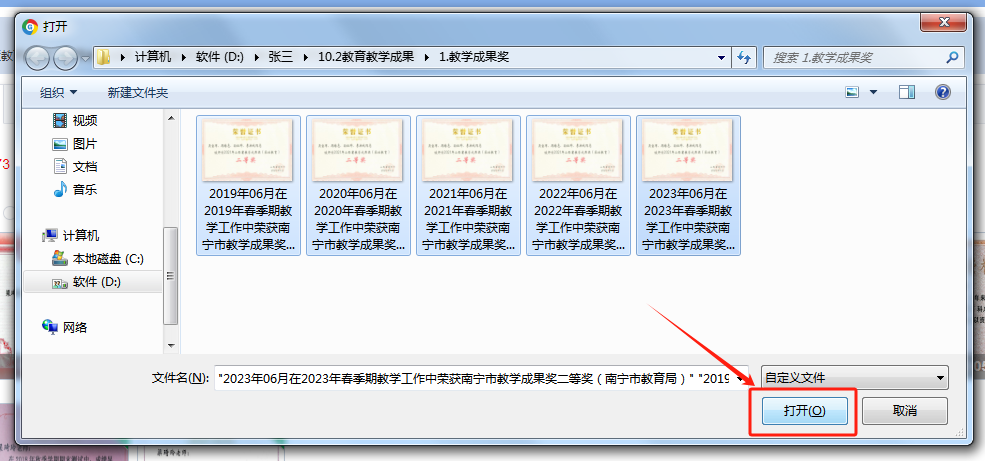
点击【确认】上传图片。
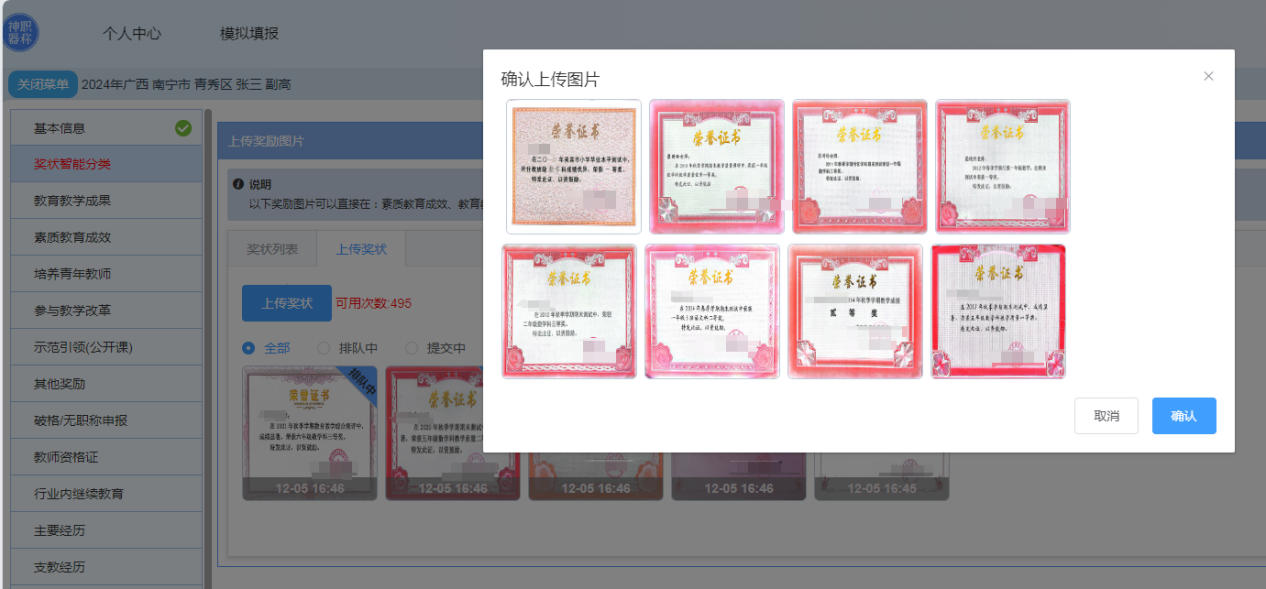
(2)修改奖状信息
上传的奖状后台会进行处理,并显示三种状态:排队中,提交中,已解析。
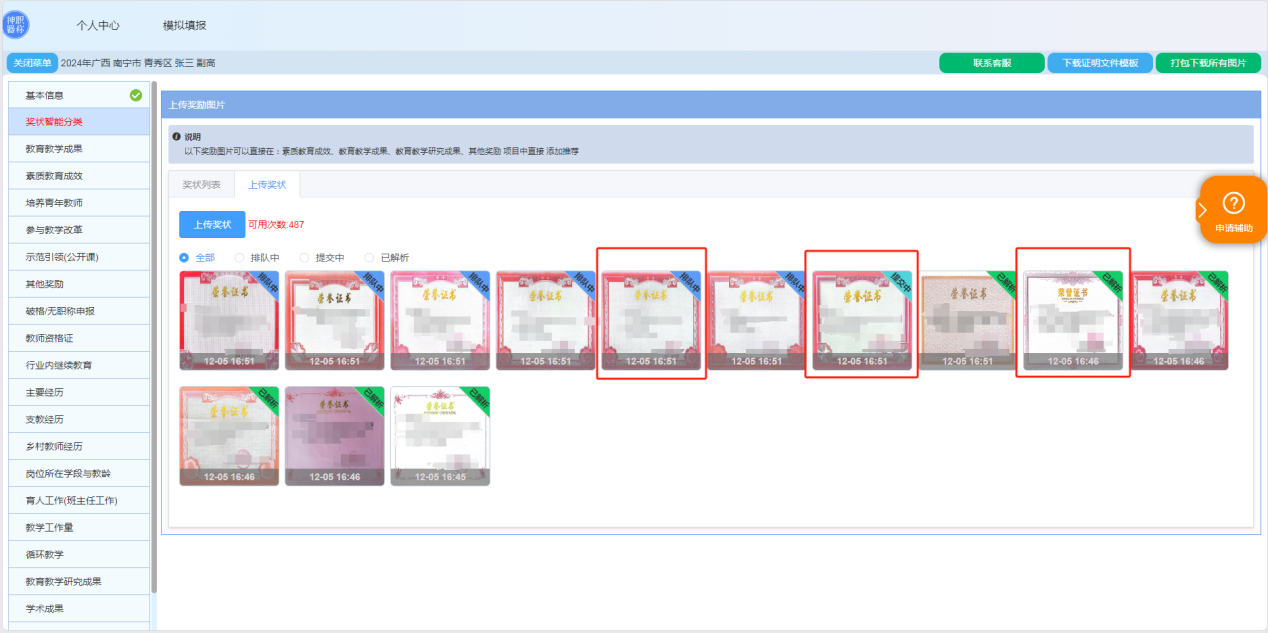
“已解析”代表系统已完成奖状图片的压缩裁剪、识别信息和归类。
如奖状上方出现“?”代表奖状有需要确认和修改的内容。鼠标移动至“?”上,会显示该奖状的问题。
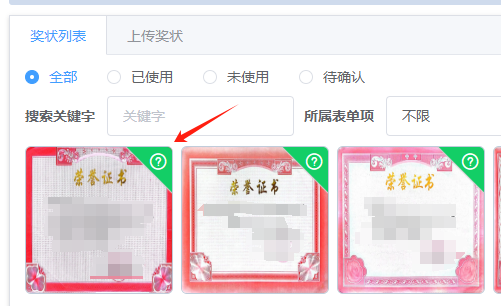

点击“?”,会弹出提示窗口。
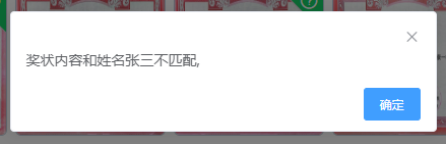
鼠标移至奖状图片中央,会出现修改符号。
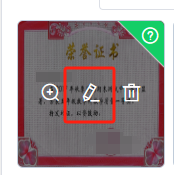
点击修改符号,会弹出包含奖状信息的【荣誉分类推荐结果】窗口,如下:
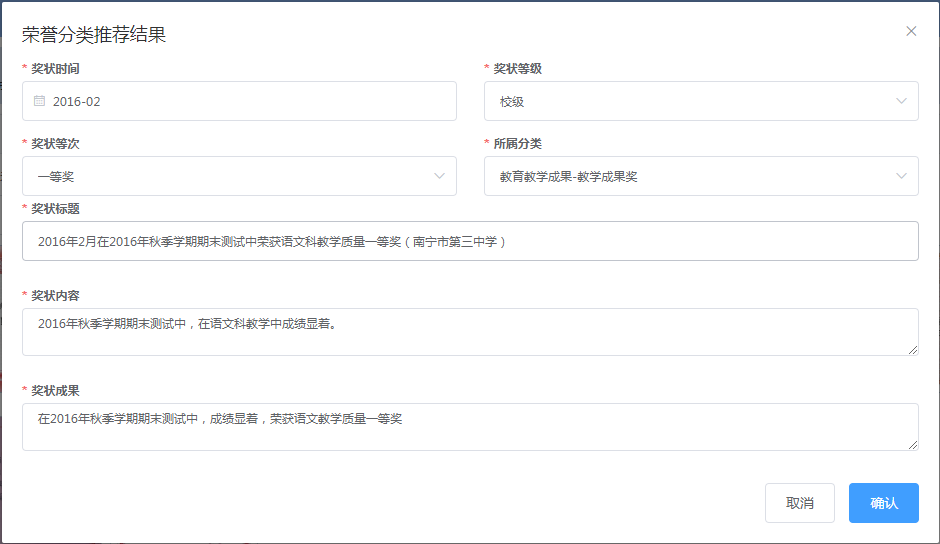
若无问题,点击“确认”即可。
若有问题,则对推荐结果中的内容进行修改,再点击“确认”。
确认完毕后,系统会弹出“操作成功”提示。
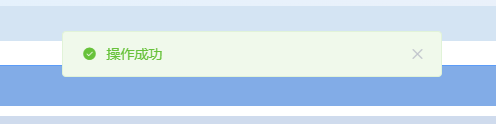
(3)奖状管理
【奖状列表】可以了解奖状的使用情况,根据关键词和奖状属性筛选奖状。
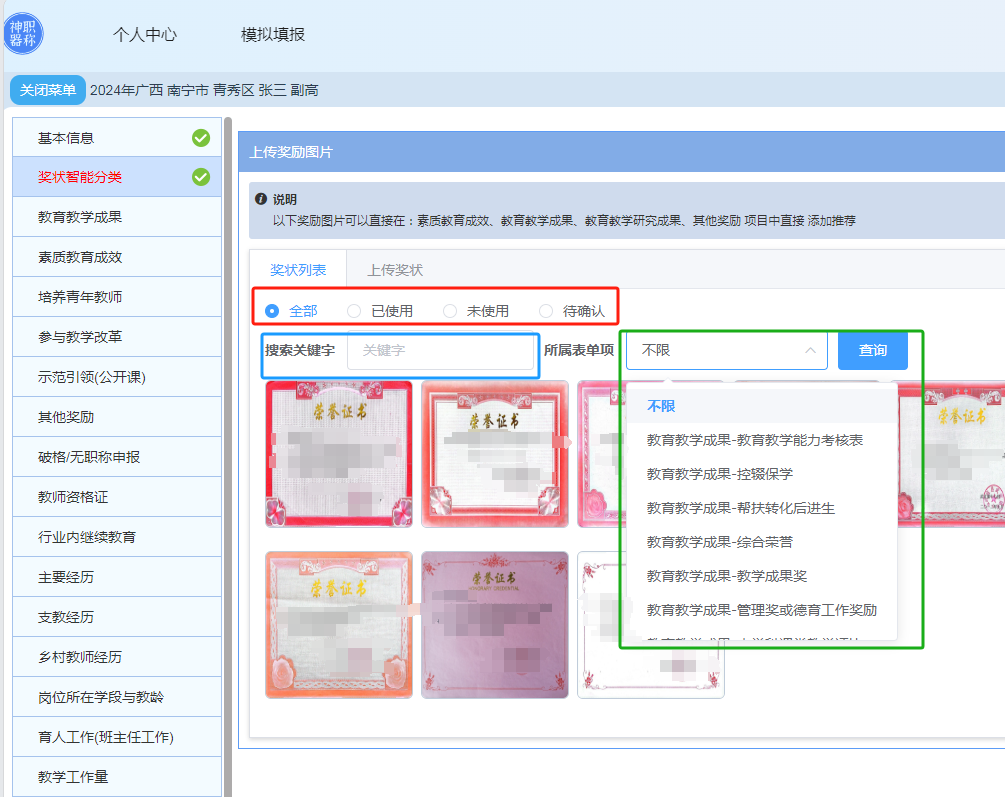
(4)奖状智能推荐
系统设置有奖状智能推荐选项,点击【教育教学成果】-【添加推荐】
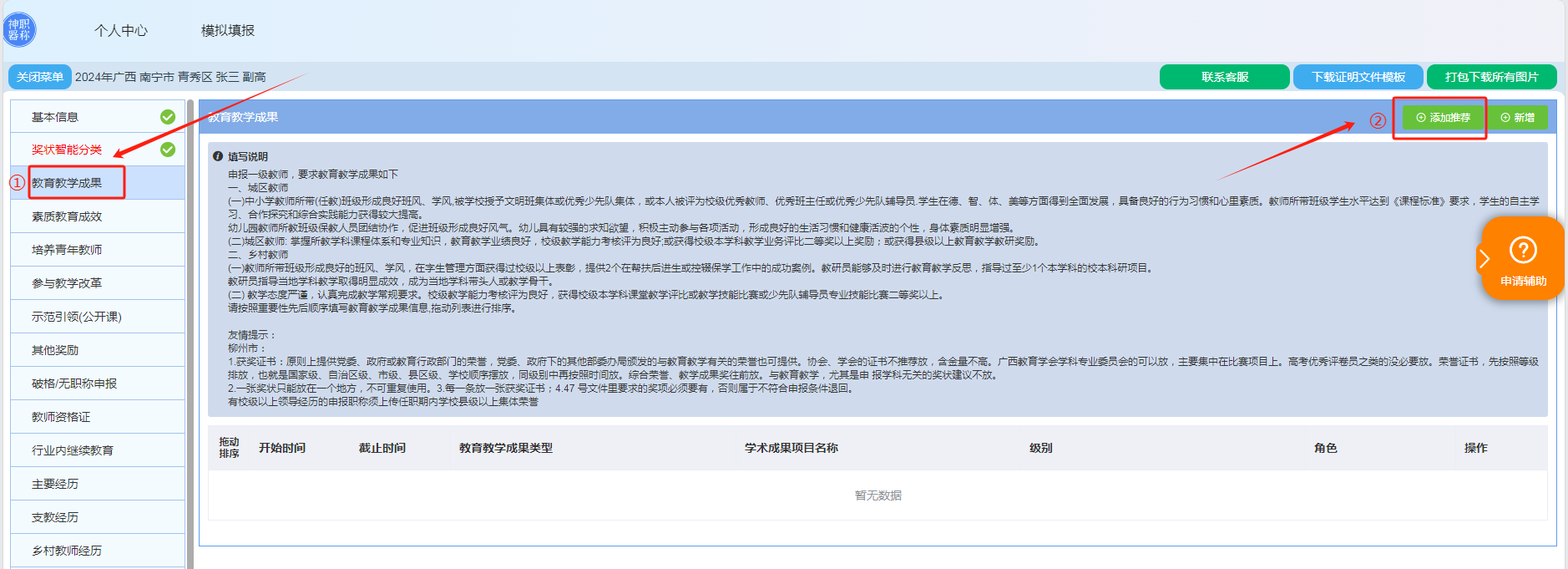
系统会弹出“提示”窗口,点击确定,即可导入系统推荐的奖状,以及相关信息。
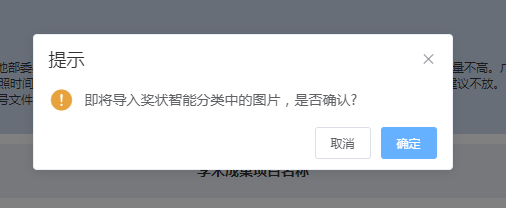
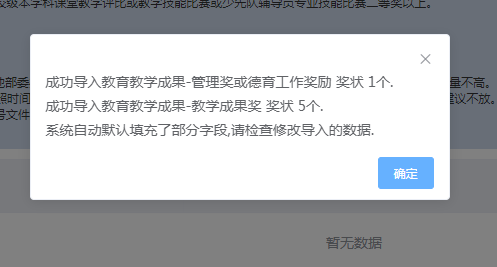
*导入成功后,将如下图所示:
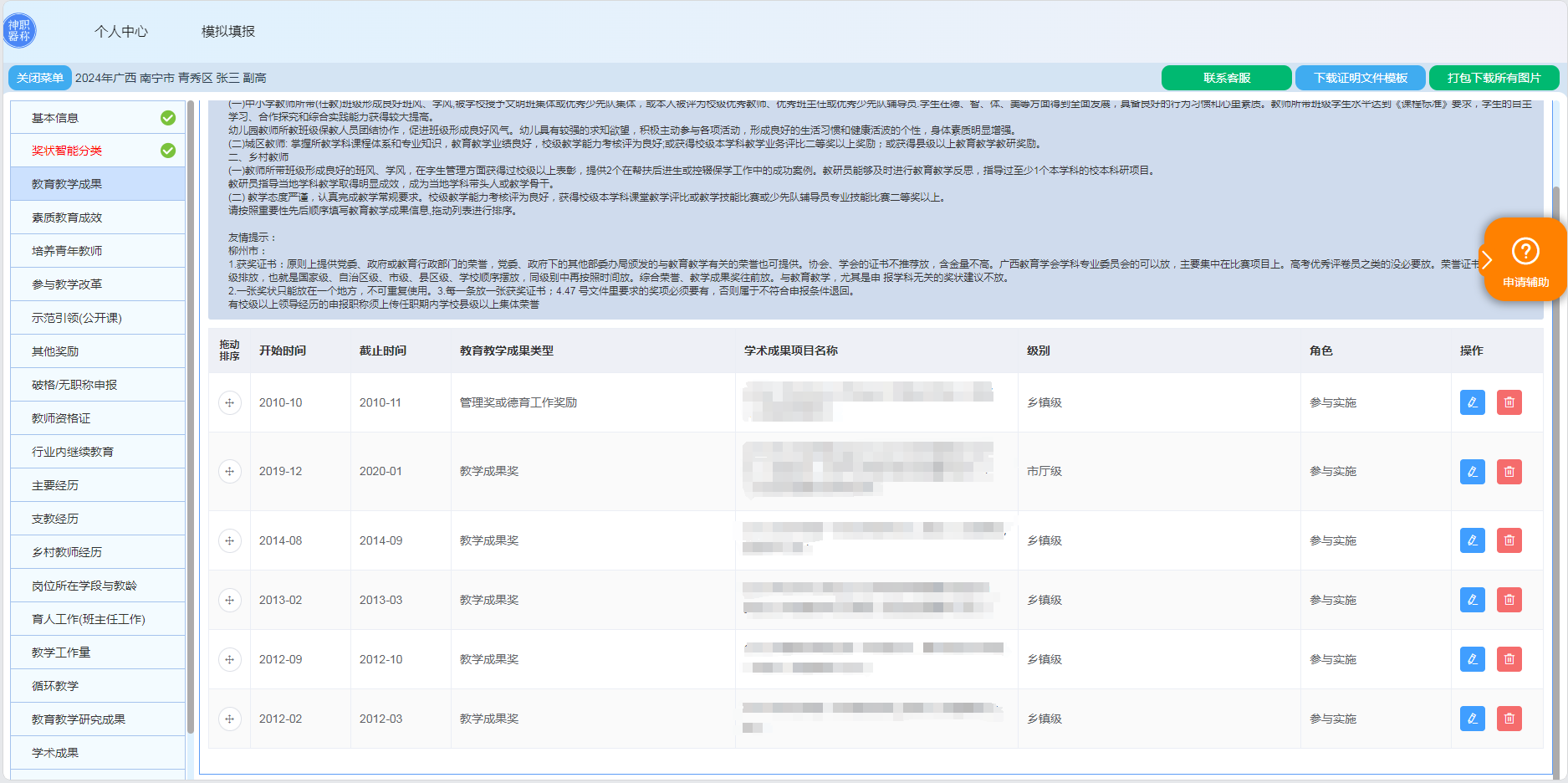
(5)其他智能推荐
在后续表单项目上传奖状图片时,也可使用“添加推荐”功能,导入未被使用的奖状图片。
点击【新增】
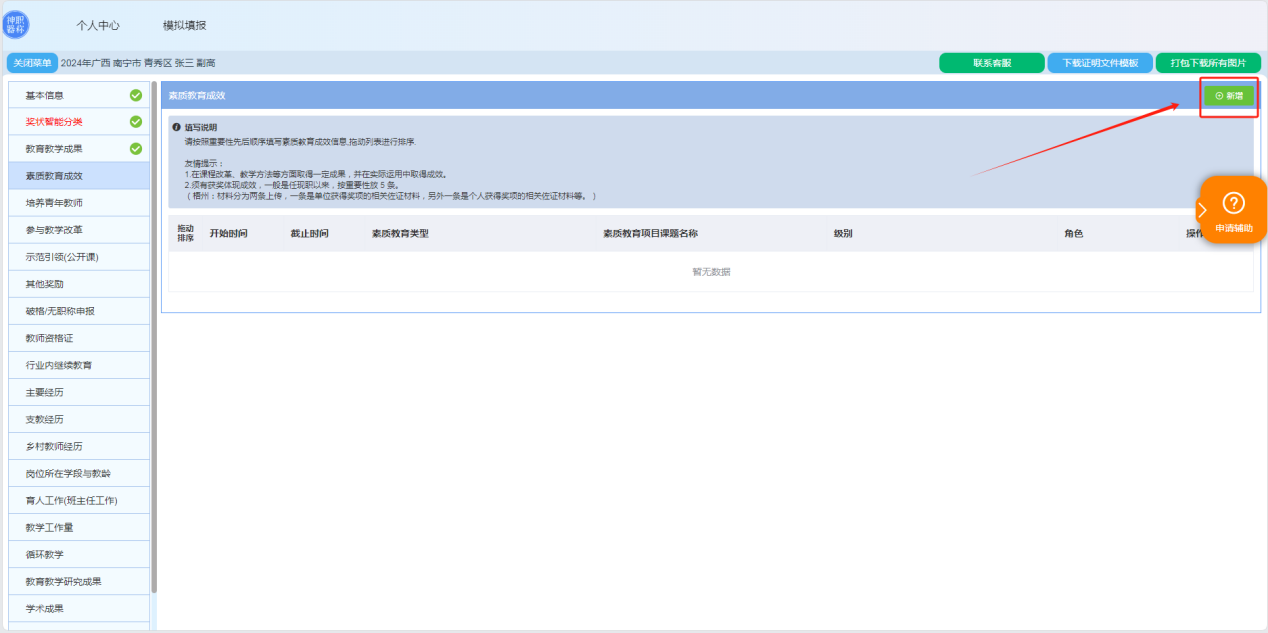
弹出“新增XXXX”的窗口,点击【添加推荐】。
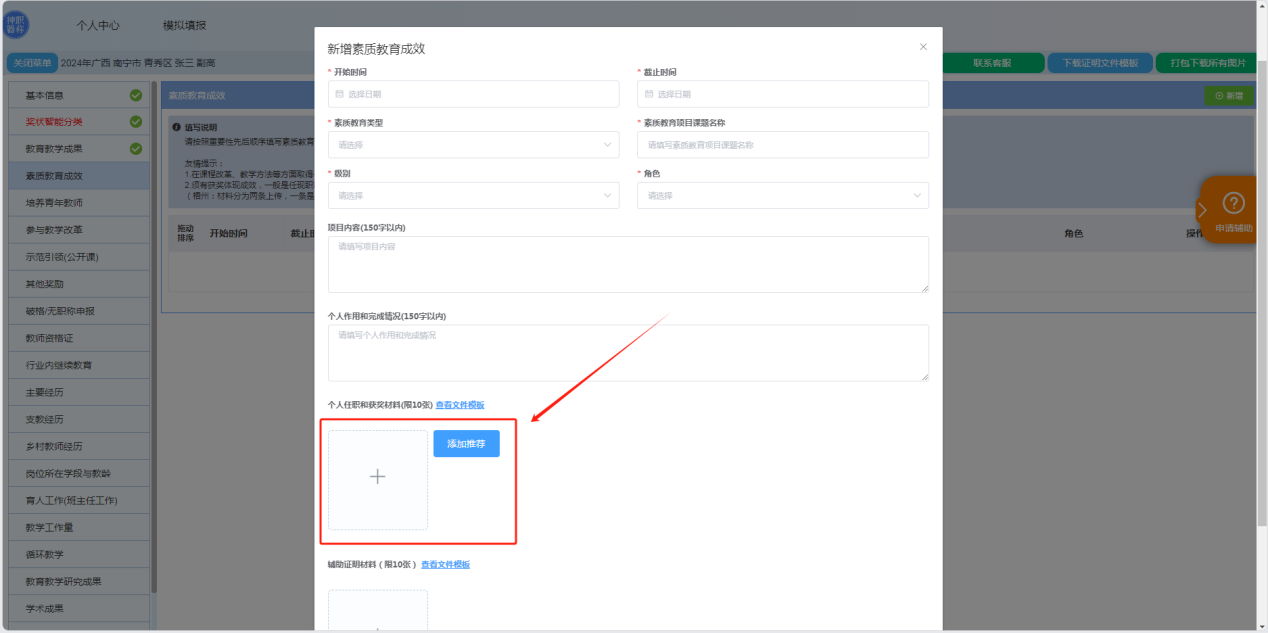
会弹出“推荐结果”窗口,可以根据【奖状分类】和【关键字】对奖状进行筛选。
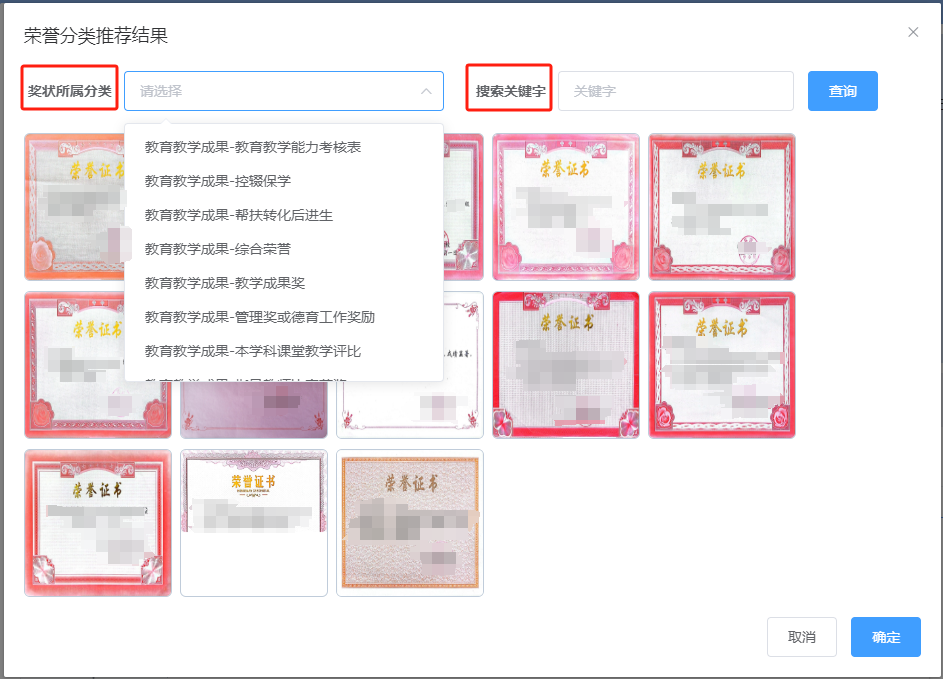
勾选需要的奖状,点击【确定】即可。
发布时间 2023-12-07 10:48:02

